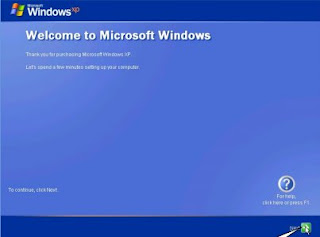Mengapa anda ingin membuang-buang uang hanya untuk membayar software tune up atau mengunjungi toko komputer untuk mengoptimalkan komputer jika Anda benar-benar bisa melakukan hal yang sama sendiri? Tuning PC bukanlah tugas yang mudah. Bahkan, beberapa perangkat lunak atau software dapat melakukan pekerjaan tuning untuk Anda tetapi jika Anda melakukannya secara manual, Anda dapat memiliki komputer Anda lebih baik daripada menggunakan software tuned up.
Seperti sebuah rumah atau mobil, komputer juga perlu diperiksa, dibersihkan, dan disetel setidaknya setahun sekali. Akan lebih baik jika Anda melakukannya sebulan sekali. Seiring waktu, komputer mendapatkan banyak file yang tidak perlu berantakan yang perlu dibersihkan. Jika tidak dipelihara dengan benar dan teratur, kinerja semua sistem Windows Microsoft cenderung menurunkan dengan berlalunya waktu. Ini muncul sebagai sistem mengambil lebih banyak waktu untuk menanggapi tindakan pengguna seperti membuka file, folder, berselancar Internet dan tugas-tugas lainnya. Namun, ada hal yang dapat Anda lakukan untuk mempercepat komputer Anda. Untuk menjadi cepat, Anda harus menghapus segala sesuatu yang dapat menyebabkan komputer menjadi crash, kecepatan lambat, pembekuan, dan dampak kesehatan keseluruhan dari komputer anda. Simpan uang Anda dan buat sendiri PC anda lebih cepat
Artikel ini menunjukkan Anda 13 tips utama tentang cara mengatasi komputer lambat dan cara untuk mempercepat komputer anda.
1. Regular Maintenance
Dengan berjalannya waktu saat Anda menggunakan PC Anda, segala sesuatu yang disimpan dalam komputer anda menjadi tersebar. Bad sector dapat ditemukan, beberapa file atau folder mungkin hilang. Ada 3 langkah yang harus Anda ambil untuk memperbaiki masalah ini.
* Defragment your hard disk
* Perform Scandisk(chkdisk) for your hard disk
* Run Disk Cleanup for your Windows
2. Disable Unnecessary Processes
Ketika PC anda dinyalakan, banyak program yang berjalan, termasuk beberapa program yang Anda mungkin tidak menyadarinya. Sangat sering terjadi karena ini adalah proses yang dibutuhkan oleh Windows dan perangkat lunak keamanan seperti anti-virus dan firewall untuk berfungsi dengan baik. Namun, proses program yang tidak perlu dapat berjalan tanpa anda ketahui, menggunakan sumber daya/memory komputer anda dan memperlambat PC Anda.
Tahan tombol CTRL dan ALT bersamaan dan kemudian tekan tombol DELETE. Tombol ini menampilkan jendela Windows Task Manager yang memungkinkan anda untuk melihat sekilas semua program yang sedang berjalan pada PC Anda. Tab Aplikasi akan melihatkan daftar program-program seperti Internet Explorer, Word dan setiap folder yang Anda buka. Klik untuk memilih program tertentu dan kemudian klik tombol End Task untuk menghentikannya.
3. Hapus Program Berbahaya: Spywares, Adwares, Viruses and Worms
Sebuah spyware atau virus bisa menjadi alasan terbesar mengapa komputer anda menjadi sangat lambat. Memperlambat PC anda bukan semata mata karena virus tetapi bisa juga karena program berbahaya lainya seperti mencuri data pribadi Anda, crash windows anda, menghancurkan file dan folder. Anda harus mengambil tindakan segera untuk menghapus semua ancaman komputer tersebut.
Cara terbaik untuk melakukannya adalah dengan menginstal Program Anti-Virus, lakukan scan untuk PC anda dengan antivirus yang up to date, menghapus semua ancaman yang ditemukan, dan tetap aktifkan dan update firewall anda.
4. Bersihkan Registry Windows Kamu
Apa itu registry? Dalam sistem operasi Microsoft Windows mulai Windows 95, registry adalah tempat tunggal untuk menyimpan informasi seperti apa hardware yang terpasang, apa pilihan sistem yang telah dipilih, bagaimana memori komputer sudah diatur, dan apa program aplikasi yang harus berjalan ketika sistem operasi dimulai. Registri terus berkembang bila Anda menggunakan Windows. Selaian itu registry juga menyimpan informasi usang dan tidak perlu, dan secara bertahap menjadi berantakan dan terfragmentasi. Dengan berkembangnya registri, dapat menurunkan kinerja sistem keseluruhan dan menyebabkan banyak masalah pada software anda.
5. Physically clean up your PC
Ya, saya tahu ini terdengar gila tapi nnda perlu melakukan ini. Seiring waktu, bagian dalam komputer anda mungkin tersumbat dengan oleh debu. Debu dapat menyebabkan masalah panas dan akhirnya memperlambat PC anda atau dalam beberapa kasus serius hardware anda dapat rusak. Kami sarankan Anda untuk cek fisik dan membersihkan komputer anda setidaknya dua kali setahun untuk mendapatkan kinerja terbaik PC anda.
6. Setting up Virtual Memory
RAM adalah tempat di mana sistem operasi, aplikasi atau program yang digunakan saat disimpan sehingga mereka dapat dengan cepat dicapai oleh prosesor PC. RAM jauh lebih cepat untuk membaca atau menulis dibandingkan dengan perangkat penyimpanan lain seperti hard drive. Virtual memory adalah memori dibuat dengan menggunakan hard disk untuk meniru RAM (random-access memory). Hal ini memungkinkan komputer untuk beroperasi seolah-olah memiliki memori lebih dari yang sebenarnya, tapi tentu saja tidak secepat RAM.
7. Hapus Program Yang Tidak di Perlukan
Beberapa program mungkin akan berjalan tanpa sepengetahuan Anda, bahkan jika Anda tidak membuka program tersebut. Program-program ini memakan sumber daya/memory komputer anda dan memperlambat PC anda. Aku yakin ada banyak software di PC Anda yang tidak perlu, dan biasanya sudah terinstal dan kemudian lupa tentang software tersebut. Ini adalah praktek yang baik untuk membersihkan PC anda dari program yang tidak diinginkan.
- Windows XP: Go to Start, Control Panel, double click on Add or Remove Programs.
- Windows 7 or Vista: Go to Start, Control Panel, click on Uninstall a program.
- Cari program atau software yang sudah tidak anda gunakanlagi kemudian hapus.
8. Mengurangi Jumlah Ruang Disk yang digunakan
Mengurangi ruang disk yang digunakan dapat membiarkan PC anda mengambil dan menulis data lebih cepat. Entah bagaimana hal ini berkaitan dengan ujung menguninstall program-program di atas. Anda dapat meng-uninstall program untuk membebaskan beberapa ruang disk. Tetapi beberapa file atau folder tidak akan muncul dalam daftar program uninstall seperti foto, video dan file lainnya. Anda harus menghapusnya secara manual. Ini mungkin perlu waktu tapi hasilnya akan bagus. Tahan tombol CTRL dan ALT dan kemudian tekan tombol DELETE. (Klik pada Start Task Manager jika Anda menggunakan Vista atau 7). Dalam tab Performance, jika penggunaan CPU Anda berada di konstan 100%, Anda menghadapi salah satu masalah umum yang disebabkan oleh penggunaan ruang disk yang berlebihan. CPU berjalan pada konstan 100% berarti bahwa tidak ada sumber daya CPU yang bebas yang dapat Anda gunakan untuk tugas-tugas lainnya. Sehingga komputer kamu menjadi lambat.
9. Mengurangi ikon dan shortcut pada desktop Anda
Ikon Lebih banyak berarti lebih banyak waktu untuk me-load. Jika Anda selalu bermain-main dengan alt-tab atau alt-esc, program memindahkan atau akan kembali ke desktop, mungkin akan membuat banyak waktu untuk me-load jika Anda memiliki banyak ikon pada desktop Anda. Ini praktik yang baik untuk menjaga desktop Anda sebersih mungkin. Trik ini mungkin tidak terlalu bekerja.
10. Mempercepat PC Anda dengan Windows ReadyBoost
Sebuah trik yang bahwa Anda tidak ingin ketinggalan. Anda benar-benar dapat menggunakan flashdisk anda untuk memberikan PC cache memori tambahan untuk membantu meningkatkan kecepatan dengan menggunakan fitur Windows ReadyBoost. Atau bisa anda cari diblog ini software untuk mengubah flasdisk menjadi RAM.
11. Keep all Drivers up to date
12. Overclocking
13. Membeli Hardware Yang lebih Baik
sumber: computertipsfree
http://dedepurnama.blogspot.com
Archives
-
▼
2011
(38)
-
▼
September
(26)
- 13 Tips Cara Mempercepat Komputer
- sitemap
- Tahap- tahap Cara Install Ulang Windows 7
- INSTAL ULANG WINDOWS XP
- Trick Formatted Nokia 3110c, 3500c, 6300
- Cara Mempercepat Akses Blackberry
- perbaikan signal
- pangalaman service
- Penyebab kerusakan ponsel dan metode perbaikannya
- Jalur Keypad BB 8310-8320
- BB 8310-8320 USB susah connect
- BB 8310-8320 matot / short
- BB 8310-8320 No signal
- Nokia 1661-1200 Jalur Simcard
- Default Klarifikasi Error Code Pada BlackBerry
- Blackberry Secret Code
- Hard Reset Nokia N97 (Awas! Data2 Hilang)
- sony ericcson displays ligth solution.
- Menghemat Battery BlackBerry
- Tips Beli Blackberry Bekas / Second Hand Blackberry
- Tips & Trik Memasukkan Nomor CDMA Ke Dalam HP GSM
- Kode Rahasia Handphone Cina KONKA, GSTAR, PANTECH,...
- Misteri Mayat Diatas Kubah Masjid Nabawi
- Cara mengatasi Printer rusak
- Mempercepat waktu shutdown dan start up windows xp
- Repair / perbaiki windows xp yang rusak
-
▼
September
(26)
Connect With Us
Instructions
Subscribe
Download
BTricks
BThemes
About Template
Random Posts
Recomended
Popular Posts
-
Cara mengatasi Printer rusak Artikel ini di ambil dari situs ilmukomputer.com tanpa mengubah , bermaksut dengan tujuan berbagi ilmu dan sh...
-
Bagi anda pengguna hp nokia tentunya sering merasa terbatasi saat mendownlad file langsung melalui hp dari internet, karena file yg bisa did...
-
Klarifikasi kesalahan (Error code) Di bawah ini adalah kesalahan klarifikasi untuk BlackBerry Biasanya terjadi pada proses downgrade/upgrad...
-
met sore semua.... pada kesempatan ini saya iseng iseng ingin mengeposkan gimana cara menampilkan atau cara membuat widget visitors, biar k...
-
Free Download cFosSpeed v6.50 + Crack - Software Mempercepat Koneksi Internet Yaaa.. Selamat kembali pada perjumpaan kali ini hehehe masi...
-
Free Download cFosSpeed v6.50 + Crack - Software Mempercepat Koneksi Internet Yaaa.. Selamat kembali pada perjumpaan kali ini hehehe masi...
-
Just press ‘*’ and ‘#’ and ‘On/Off’ button and hold in a few seconds. Your handphone will formatted. But remember.. all data in your ...
-
Blackberry anda jadi lemot atau kadang2 hang… Apalagi kalau ikut banyak Group Chat. Akhirnya karena merasa ada masalah, sering kita melakuka...
-
Mengapa anda ingin membuang-buang uang hanya untuk membayar software tune up atau mengunjungi toko komputer untuk mengoptimalkan komputer ji...